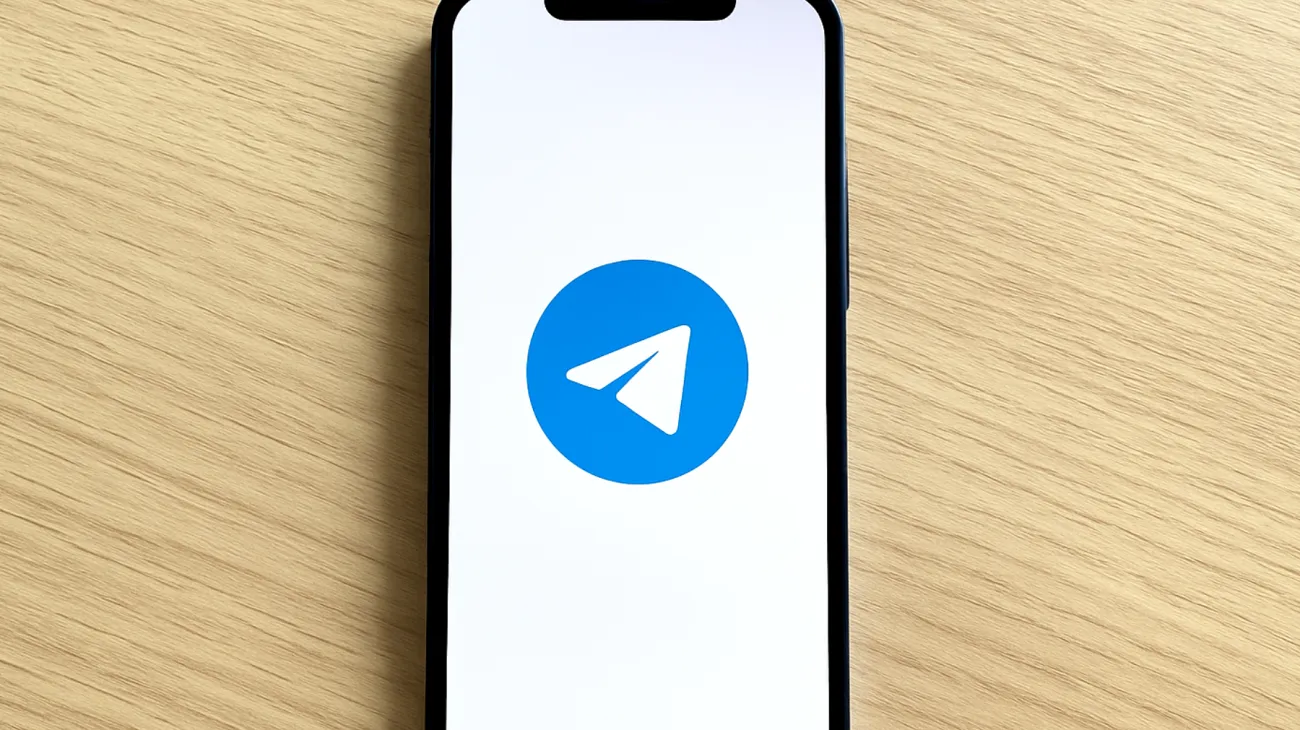Nichts ist frustrierender als verpasste Nachrichten, die eigentlich wichtig waren. Wenn Telegram-Benachrichtigungen plötzlich ausbleiben oder mit erheblicher Verzögerung ankommen, liegt das Problem meist nicht an der App selbst, sondern an den tiefer liegenden Systemeinstellungen Ihres Smartphones. Moderne Android- und iOS-Geräte haben aggressive Energiesparmaßnahmen entwickelt, die ungewollt auch wichtige Kommunikations-Apps ausbremsen können.
Warum Telegram-Benachrichtigungen verschwinden
Die Ursache für ausbleibende Telegram-Benachrichtigungen liegt meist in den Energieoptimierungsfunktionen moderner Smartphones. Diese intelligenten Systeme identifizieren Apps, die angeblich zu viel Akkuleistung verbrauchen, und drosseln deren Hintergrundaktivitäten drastisch. Telegram gerät dabei oft ins Visier, weil die App kontinuierlich eine Verbindung zu den Servern aufrechterhält, um Nachrichten in Echtzeit zu empfangen.
Besonders betroffen sind Nutzer von Xiaomi-, Huawei- und Samsung-Geräten, deren Hersteller besonders aggressive Akkumanagement-Systeme implementiert haben. Diese Systeme tragen Namen wie „MIUI Optimization“, „Battery Optimization“ oder „Adaptive Battery“ und können Telegram praktisch lahmlegen, ohne dass Sie es merken.
Android-Geräte: Telegram von der Akkuoptimierung befreien
Der wichtigste Schritt zur Lösung des Benachrichtigungsproblems führt über die Akkueinstellungen Ihres Android-Geräts. Navigieren Sie zu Einstellungen > Akku > Akkuoptimierung und suchen Sie Telegram in der Liste. Wählen Sie „Nicht optimieren“ aus, um die App von automatischen Energiesparmaßnahmen auszunehmen.
Bei Samsung-Geräten finden Sie diese Option unter Gerätewartung > Akku > App-Energieverwaltung. Xiaomi-Nutzer müssen tiefer graben: Einstellungen > Apps > Apps verwalten > Telegram > Akku sparen und dort „Keine Einschränkungen“ wählen.
Autostart-Berechtigung aktivieren
Ein weiterer kritischer Punkt ist die Autostart-Berechtigung. Viele Android-Hersteller blockieren standardmäßig den automatischen Start von Apps nach einem Neustart. Ohne diese Berechtigung kann Telegram nach einem Geräte-Neustart keine Benachrichtigungen empfangen, bis Sie die App manuell öffnen.
Die Autostart-Einstellungen finden Sie meist unter Einstellungen > Apps > Autostart oder Einstellungen > Apps > Spezielle App-Zugriffe > Autostart. Aktivieren Sie dort die Option für Telegram.
iOS-Geräte: Hintergrundaktualisierung optimieren
iPhone-Nutzer haben es etwas einfacher, aber auch hier lauern Fallstricke. Das iOS-System verwendet die sogenannte „Hintergrundaktualisierung“, um zu bestimmen, welche Apps im Hintergrund aktiv bleiben dürfen. Gehen Sie zu Einstellungen > Allgemein > Hintergrundaktualisierung und stellen Sie sicher, dass Telegram aktiviert ist.
Zusätzlich sollten Sie unter Einstellungen > Bildschirmzeit > Inhalts- & Datenschutzbeschränkungen prüfen, ob versehentlich Beschränkungen für Telegram aktiviert wurden. Diese können ebenfalls Benachrichtigungen blockieren.
Telegram-interne Benachrichtigungseinstellungen perfektionieren
Nachdem Sie die Systemebene optimiert haben, müssen Sie auch die internen Telegram-Einstellungen überprüfen. Öffnen Sie Telegram und navigieren Sie zu den Einstellungen über das Hamburger-Menü oben links.
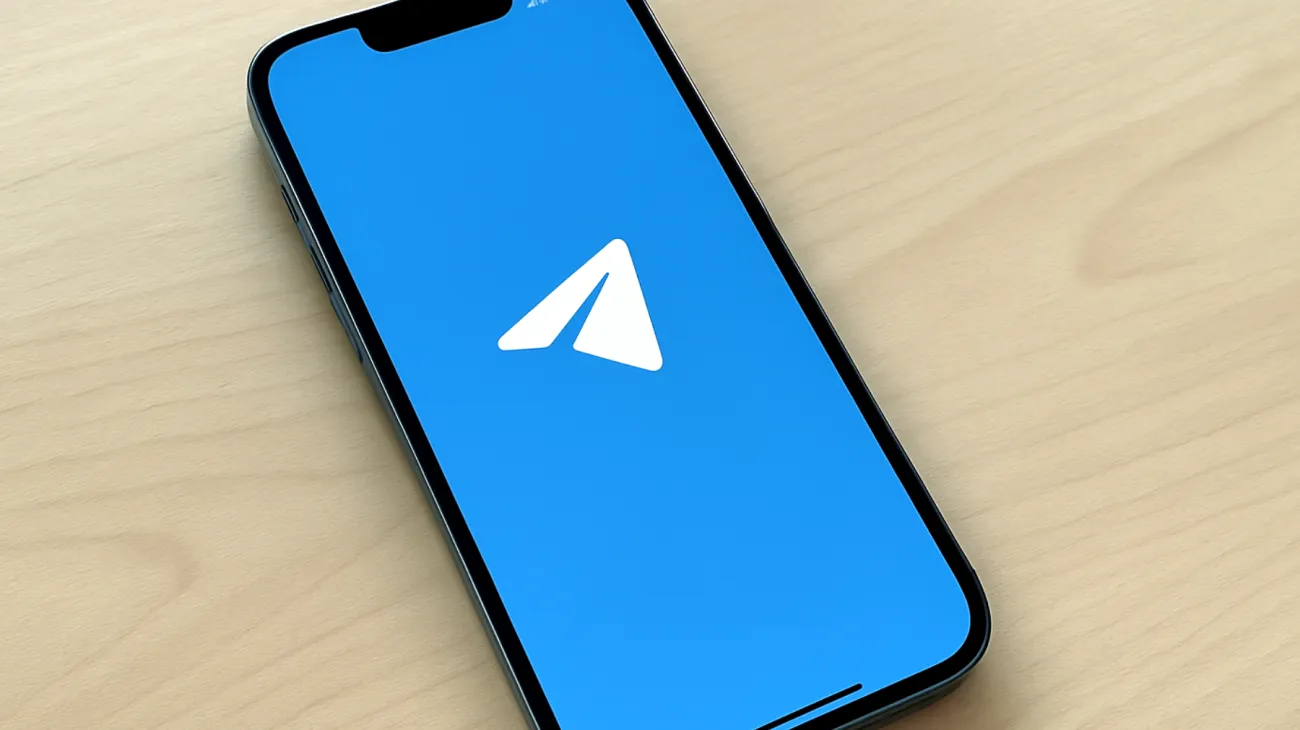
Unter „Benachrichtigungen und Töne“ finden Sie detaillierte Optionen für verschiedene Benachrichtigungstypen. Aktivieren Sie alle für Sie relevanten Kategorien:
- Private Chats: Für Einzelgespräche
- Gruppen: Für Gruppennachrichten
- Kanäle: Für Kanal-Updates
- Anrufe: Für eingehende Telegram-Anrufe
Besonders wichtig ist die Option „In-App-Benachrichtigungen“. Diese sollte aktiviert sein, damit Sie auch dann Benachrichtigungen erhalten, wenn Sie Telegram bereits geöffnet haben.
Push-Dienst-Einstellungen kontrollieren
Telegram bietet in den erweiterten Einstellungen auch die Möglichkeit, den verwendeten Push-Dienst zu ändern. Unter Einstellungen > Erweitert > Push-Dienst können Sie zwischen verschiedenen Servern wählen. Wenn Sie Probleme mit dem Standard-Server haben, versuchen Sie einen alternativen Server aus der Liste.
Netzwerk-spezifische Probleme lösen
Manchmal liegt das Problem nicht an den App-Einstellungen, sondern an der Netzwerkverbindung. Unternehmens-WiFi-Netzwerke oder öffentliche Hotspots blockieren häufig bestimmte Ports, die Telegram für Push-Benachrichtigungen benötigt.
In solchen Fällen hilft oft der Wechsel zu mobilen Daten oder einem anderen WiFi-Netzwerk. Telegram verwendet die Ports 80, 443 und 5222 für verschiedene Dienste. Wenn Ihr Netzwerkadministrator diese Ports blockiert, können keine Benachrichtigungen durchkommen.
Erweiterte Lösungsansätze für hartnäckige Fälle
Wenn die Standard-Lösungen nicht greifen, gibt es noch weitere Tricks. Ein kompletter Neustart der App kann Wunder wirken: Schließen Sie Telegram vollständig über den Task-Manager und starten Sie es neu. Dadurch werden alle Verbindungen neu aufgebaut.
Bei Android-Geräten können Sie auch den App-Cache löschen. Gehen Sie zu Einstellungen > Apps > Telegram > Speicher und wählen Sie „Cache leeren“. Ihre Nachrichten bleiben dabei erhalten, aber temporäre Dateien werden erneuert.
Ein radikalerer Ansatz ist die komplette Neuinstallation von Telegram. Sichern Sie vorher Ihre wichtigen Chats über die Export-Funktion in den Telegram-Einstellungen.
Proaktive Maßnahmen für dauerhaft zuverlässige Benachrichtigungen
Um zukünftige Probleme zu vermeiden, sollten Sie Telegram regelmäßig öffnen. Apps, die lange nicht verwendet werden, geraten automatisch auf die „schwarze Liste“ der Energiesparfunktionen. Ein kurzer täglicher Check reicht bereits aus.
Prüfen Sie außerdem nach System-Updates die Benachrichtigungseinstellungen erneut. Major-Updates können Ihre Anpassungen zurücksetzen und die Standardeinstellungen wiederherstellen.
Mit diesen umfassenden Maßnahmen sollten Ihre Telegram-Benachrichtigungen wieder zuverlässig funktionieren. Die Kombination aus korrekten Systemberechtigung und optimierten App-Einstellungen sorgt dafür, dass Sie keine wichtige Nachricht mehr verpassen.
Inhaltsverzeichnis